Обновлено 2024 апреля: перестаньте получать сообщения об ошибках и замедлите работу вашей системы с помощью нашего инструмента оптимизации. Получить сейчас в эту ссылку
- Скачайте и установите инструмент для ремонта здесь.
- Пусть он просканирует ваш компьютер.
- Затем инструмент почини свой компьютер.
Внезапное обновление очищает кеш браузера для конкретной страницы и заставляет его загрузить последнюю версию, содержащую изменения в таблицах стилей или других сценариях. Иногда при обновлении веб-сайта изменения не сразу видны, потому что браузер всегда использует более старую версию страницы, что помогает браузеру быстрее загружать страницы.
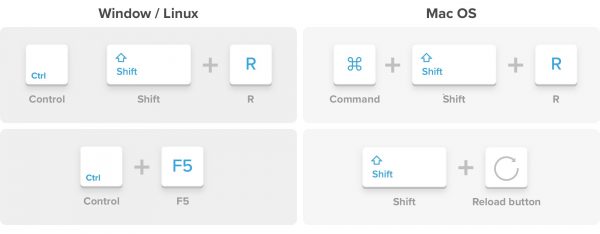
Веб-браузеры обычно загружают веб-страницы и сохраняют их на жестком диске вашего компьютера, чтобы увеличить скорость веб-сайтов. Этот процесс называется кешированием. Хотя это полезная функция, она может стать проблемой для разработчиков.
В режиме разработки изменения, внесенные в CSS или JavaScript, могут не отображаться в браузере. Это связано с тем, что браузер загружает кэшированные страницы. Чтобы увидеть изменения, которые вы внесли, вы должны сделать серьезное обновление.
Hard Refresh в Chrome:

Быстрое обновление жесткого диска может быть выполнено с помощью следующих комбинаций клавиш
- Удерживая клавишу Ctrl, нажмите кнопку «Перезагрузить».
- Или, удерживая клавишу Ctrl, нажмите F5.
- Просто откройте Chrome Dev Tools, нажав F12. Однажды Chrome Инструменты разработки открыты, просто щелкните правой кнопкой мыши на кнопке Обновить, и появится меню. Это меню позволяет выполнить обновление оборудования или даже очистить кэш и автоматически выполнить обновление оборудования.
Hard Refresh в Mozilla Firefox
Обновление за апрель 2024 года:
Теперь вы можете предотвратить проблемы с ПК с помощью этого инструмента, например, защитить вас от потери файлов и вредоносных программ. Кроме того, это отличный способ оптимизировать ваш компьютер для достижения максимальной производительности. Программа с легкостью исправляет типичные ошибки, которые могут возникнуть в системах Windows - нет необходимости часами искать и устранять неполадки, если у вас под рукой есть идеальное решение:
- Шаг 1: Скачать PC Repair & Optimizer Tool (Windows 10, 8, 7, XP, Vista - Microsoft Gold Certified).
- Шаг 2: Нажмите «Начать сканирование”, Чтобы найти проблемы реестра Windows, которые могут вызывать проблемы с ПК.
- Шаг 3: Нажмите «Починить все», Чтобы исправить все проблемы.
Ниже приведены некоторые варианты обновления оборудования с операционной системой Windows / Linux:
- Удерживая нажатой клавишу Ctrl, нажмите F5.
- Удерживайте Ctrl + Shift и нажмите R.
Hard Refresh в Safari

Если вы включили параметр меню «Разработчик», выберите «Развернуть»> «Очистить кеш» или нажмите «Option + + E».
Чтобы обновить, нажмите кнопку «Обновить» в адресной строке или нажмите R + R.
Hard Refresh в Edge

Обновление оборудования в Edge / Internet Explorer использует одни и те же команды для разных операционных систем.
- Удерживайте нажатой клавишу Ctrl, затем нажмите клавишу F5.
- Или, удерживая клавишу Ctrl, нажмите кнопку «Обновить».
Хард-апдейт почти всегда работает. Однако есть особые обстоятельства, когда вы можете выполнить шаги, предложенные выше, не увидев никаких изменений после перезагрузки измененной веб-страницы. В этом случае вам, возможно, придется попытаться загрузить страницу в другой браузер или полностью очистить кеш браузера.
Заключение
Хотя сохранение интернет-кэша ускоряет работу веб-браузера, поскольку для отображения веб-страницы обычно требуется меньше времени, если она может открывать элементы страницы или даже всю страницу вашей локальной папки для временных файлов Интернета, иногда требуется перезаписать Интернет кеш, например, чтобы увидеть изменения, внесенные в веб-страницу, которую вы только что загрузили. На Refreshyourcache вы найдете учебники о том, как обновить кеш в вашем браузере.
Совет эксперта: Этот инструмент восстановления сканирует репозитории и заменяет поврежденные или отсутствующие файлы, если ни один из этих методов не сработал. Это хорошо работает в большинстве случаев, когда проблема связана с повреждением системы. Этот инструмент также оптимизирует вашу систему, чтобы максимизировать производительность. Его можно скачать по Щелчок Здесь

CCNA, веб-разработчик, ПК для устранения неполадок
Я компьютерный энтузиаст и практикующий ИТ-специалист. У меня за плечами многолетний опыт работы в области компьютерного программирования, устранения неисправностей и ремонта оборудования. Я специализируюсь на веб-разработке и дизайне баз данных. У меня также есть сертификат CCNA для проектирования сетей и устранения неполадок.

